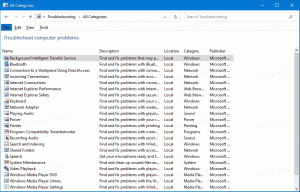Windows 10에서 비행기 모드 바로 가기 만들기
비행기 모드 사용자가 Windows 10 장치에서 한 번에 무선 통신을 끌 수 있는 매우 유용한 기능입니다. 오늘은 비행기 모드 설정에 더 빠르게 접근할 수 있는 특별한 바로가기를 만드는 방법을 알아보겠습니다.
비행기 모드는 비행기에 있을 때 시간을 절약하도록 설계되었지만 배터리가 있으면 어디에서나 사용하여 태블릿이나 노트북을 더 오래 사용할 수 있습니다.
장치 모델에 따라 Wi-Fi, 모바일 광대역, Bluetooth, GPS, NFC 등의 통신 옵션 중 하나 또는 모두가 있을 수 있습니다. 활성화되면 비행기 모드에서 비활성화됩니다.
비행기 모드는 Windows 10의 클래식 제어판을 대체하는 유니버설 앱인 설정의 일부입니다. Windows 10은 다양한 설정 페이지를 직접 여는 특수 명령을 제공합니다. 이에 대한 자세한 내용은 다음 문서를 참조하십시오.
- Windows 10 Anniversary Update에서 직접 다양한 설정 페이지 열기
- Windows 10에서 다양한 설정 페이지를 직접 여는 방법
적절한 명령을 사용하여 비행기 모드 바로 가기를 만들 수 있습니다.
Windows 10에서 비행기 모드 바로 가기를 만들려면, 다음을 수행합니다.
바탕 화면의 빈 공간을 마우스 오른쪽 버튼으로 클릭합니다. 컨텍스트 메뉴에서 새로 만들기 - 바로 가기를 선택합니다(스크린샷 참조).
바로 가기 대상 상자에 다음을 입력하거나 복사하여 붙여넣습니다.
explorer.exe ms-settings: 네트워크-비행기 모드
바로 가기 이름으로 따옴표 없이 "비행기 모드" 줄을 사용합니다. 실제로 원하는 이름을 사용할 수 있습니다. 완료되면 마침 버튼을 클릭합니다.
이제 생성한 바로 가기를 마우스 오른쪽 버튼으로 클릭하고 속성을 선택합니다.
바로 가기 탭에서 아이콘 변경 버튼을 클릭합니다.
에서 새 아이콘을 지정합니다. C:\Windows\System32\imageres.dll 파일.
확인을 클릭하여 아이콘을 적용한 다음 확인을 클릭하여 바로 가기 속성 대화 상자 창을 닫습니다.
생성한 바로 가기를 두 번 클릭하면 비행기 모드 페이지가 열립니다.